Làm việc với hàng đợi
Sử dụng hàng đợi để tổ chức, ưu tiên, và theo dõi tiến triển công việc của bạn. Trong Dynamics 365 Customer Service, hàng đợi là vùng chứa được sử dụng để lưu trữ bất cứ điều gì cần phải được hoàn thành hoặc yêu cầu thao tác, chẳng hạn như hoàn thành một nhiệm vụ hoặc đóng một trường hợp. Tìm hiểu thêm về cách tạo và quản lý hàng đợi trong Tạo và quản lý hàng đợi.
Tùy chọn cho phép nhân viên dịch vụ khách hàng quản lý hàng đợi và mặt hàng của họ cũng có sẵn trong Dynamics 365 Customer Engagement (on-premises) 9.1. Tìm hiểu thêm trong Các tính năng mới trong Dynamics 365 Customer Engagement (on-premises).
Chọn các mục hàng đợi
Sử dụng danh sách dạng xem và hàng đợi để lọc và tìm các mục trong hàng.
Trong không gian làm việc Dịch vụ khách hàng hoặc Trung tâm dịch vụ khách hàng, hãy chọn Hàng đợi.
Chọn dạng xem, sau đó chọn một bộ lọc để xem các mục bạn muốn.
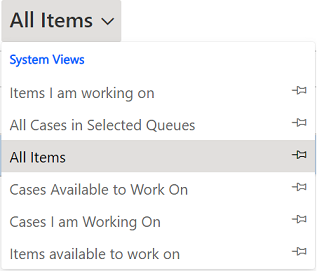
Từ danh sách thả xuống Tất cả các mục, hãy chọn biểu tượng ghim để ghim dạng xem mà bạn muốn xuất hiện trên bảng thông tin.
Các tùy chọn sau đây có sẵn để xem danh sách:
- Tất cả các mục trong hàng đợi đã chọn: Hiển thị tất cả các trường hợp từ hàng đợi đã chọn.
- Các trường hợp có thể xử lý: Hiển thị các trường hợp mà không có ai khác xử lý.
- Các vụ án tôi đang giải quyết: Các vụ án mà bạn hiện đang giải quyết.
- Các mục có thể xử lý: Các hoạt động và trường hợp chưa có ai xử lý.
- Các mục tôi đang thực hiện: Các mục mà bạn hiện đang thực hiện.
Trong danh sách hàng, chọn một trong các tùy chọn sau để lọc trường hợp dựa trên hàng:
- <Hàng đợi cá nhân>
- Tất cả hàng đợi
- Tất cả Hàng đợi công khai
- Hàng đợi có tôi là thành viên trong đó
Chọn hộp kiểm bên cạnh mục cần thiết, sau đó chọn Chọn từ menu lệnh. Hộp thoại Chọn sẽ xuất hiện.

Chọn Chọn. Mục sẽ được chỉ định cho bạn và bị xóa khỏi hàng đợi nếu bạn đã chọn Có cho mục Cũng xóa các mục khỏi danh sách thả xuống Hàng đợi . Nếu mục nằm trong hàng đợi nâng cao và được theo dõi thông qua định tuyến thống nhất, các hành động sau sẽ diễn ra:
Thuộc tính Người thực hiện của mục hàng đợi sẽ được cập nhật thành ID người dùng của bạn. Hệ thống định tuyến hợp nhất coi đây là dấu hiệu gán công việc. Để thêm người dùng hoặc nhóm khác theo cách thủ công, hãy chọn tra cứu cho trường Làm việc bởi từ Chi tiết mục hàng đợi rồi sau đó chọn người dùng. Nếu mục hàng đợi được gán cho một hàng đợi riêng tư thì việc tra cứu sẽ chỉ hiển thị các thành viên của hàng đợi đó.
Năng lực của bạn đã được cập nhật. Nếu mục công việc cho biết công suất tiêu thụ tính theo đơn vị, thì đơn vị tương ứng sẽ được trừ vào tổng công suất khả dụng của bạn. Nếu cấu hình hồ sơ năng lực cho mục công việc, các đơn vị năng lực khả dụng của bạn trong hồ sơ đó sẽ bị trừ đi một.
Lịch trình làm việc, quy tắc phân công, kỹ năng, sự hiện diện hoặc hạn chế về năng lực của bạn sẽ không được đánh giá trong quá trình chọn thủ công. Ví dụ, ngay cả khi bạn không có đủ năng lực theo yêu cầu của hạng mục công việc, bạn vẫn có thể chọn hạng mục công việc đó. Khả năng thay thế thủ công năng lực được cấu hình sẵn này là để bảo đảm bạn có thể nhận công việc vượt quá năng lực bình thường của mình trong các trường hợp dự phòng. Tìm hiểu thêm trong Hồ sơ năng lực.
Trạng thái hiện diện của bạn sẽ được cập nhật. Nếu bạn còn đủ sức chứa, trạng thái hiện diện của bạn sẽ được đặt thành Bận. Nếu bạn không còn dung lượng, chế độ hiện diện của bạn sẽ được đặt thành Không làm phiền.
Lưu ý
Không thể thiết lập tùy chọn loại bỏ mục khỏi hàng đợi cho các mục công việc trong hàng đợi nâng cao. Hàng đợi nâng cao được sử dụng trong định tuyến hợp nhất để định tuyến các mục công việc thông qua luồng công việc.
Giải phóng một mục hoặc trường hợp mà bạn đang làm việc
Trong danh sách Dạng xem, hãy chọn một trong những dạng xem hiển thị các mục hoặc trường hợp bạn đang làm việc.
Chọn trường hợp hoặc mục mà bạn muốn phát hành và trên thanh lệnh, chọn Phát hành.
Khi bạn nhả một mục, tên của bạn sẽ bị loại bỏ khỏi trường Được làm việc bởi và mục đó không còn được gán cho bạn; nó được gán cho chủ sở hữu của hàng.
Định tuyến hoạt động hoặc trường hợp vào hàng khác hoặc gán cho một người dùng hay nhóm khác
Chọn trường hợp bạn muốn chuyển sang hàng đợi khác, sau đó chọn Tuyến đường.
Để di chuyển một hoạt động hoặc trường hợp sang hàng đợi khác, hãy chọn một trong những tùy chọn sau:
- Tuyến đường, sau đó chọn một hàng đợi
-
Người dùng/Nhóm và sau đó chọn người dùng hoặc nhóm. Khi bạn gán hoạt động hoặc trường hợp cho người khác để làm việc, trường Được làm việc bởi được đặt thành người dùng hoặc nhóm đó. Bạn cũng có tùy chọn để loại bỏ mục ra khỏi hàng đợi.
Nếu mục nằm trong hàng đợi nâng cao và được theo dõi thông qua định tuyến thống nhất, các hành động sau sẽ diễn ra:
- Năng lực của bạn được cập nhật dựa trên việc cấu hình hồ sơ năng lực hay đơn vị năng lực.
- Trạng thái hiện diện của bạn sẽ được đặt thành "Bận" hoặc "Sẵn sàng" dựa trên năng lực sẵn có của bạn.
Loại bỏ bản ghi khỏi hàng đợi
- Trong danh sách Dạng xem, chọn một trong những dạng xem hiển thị các mục hoặc trường hợp bạn muốn loại bỏ.
- Chọn hoạt động hoặc trường hợp đó và trên thanh lệnh, chọn Loại bỏ.
Gán một hoạt động cho một người dùng hoặc một hàng
Nếu bạn muốn người khác trong tổ chức của bạn thực hiện một hoạt động, bạn có thể gán hoạt động cho người đó hoặc di chuyển hoạt động đó đến một hàng đợi khác.
Gán cho người dùng hoặc nhóm khác
Chuyển tới Hoạt động.
Chọn hoạt động bạn muốn và trên thanh lệnh, sau đó chọn Gán.
Trong trường Giao cho , hãy chọn Người dùng hoặc nhóm, sau đó chọn người dùng hoặc nhóm mà bạn muốn giao hoạt động cho.
Nếu bạn không thấy người dùng hoặc nhóm mình đang tìm kiếm, hãy chọn Tra cứu, sau đó chọn Tra cứu thêm bản ghi. Từ danh sách thả xuống Tìm kiếm, hãy chọn Người dùng hoặc Nhóm. Trong hộp Tìm kiếm, hãy nhập tên, chọn nút tìm kiếm, chọn tên rồi chọn Thêm.
Chọn Gán.
Thêm vào hàng đợi
- Chuyển tới Hoạt động.
- Chọn hoạt động bạn muốn rồi chọn Thêm vào hàng đợi.
- Trường Hàng đợi sẽ hiển thị hàng đợi chứa hoạt động đó. Tra cứu hàng đợi chỉ hiển thị các hàng đợi mà có thể thêm hoạt động đó vào.
- Chọn hàng đợi bạn muốn định tuyến hoạt động đến rồi chọn Thêm.
Chọn một chế độ xem cho hàng đợi của bạn
- Chuyển tới Hoạt động.
- Chọn hoạt động bạn muốn rồi chọn Thêm vào hàng đợi.
- Trong trường Hàng đợi, hãy chọn Tìm kiếm rồi chọn Tra cứu nâng cao.
- Trên hộp thoại Chọn hàng đợi, chọn menu thả xuống Hàng đợi Doanh nghiệp (mặc định) để xem danh sách đầy đủ các chế độ xem hàng đợi có sẵn cho bạn.
Bảng liệt kê các chế độ xem với mô tả của chúng.
| Xem | Mô tả |
|---|---|
| Dạng xem tra cứu hàng đợi, Tất cả hàng đợi | Liệt kê tất cả hàng đợi. |
| Hàng đợi kinh doanh | Dạng xem mặc định. Liệt kê tất cả các hàng đợi không được người dùng hoặc nhóm đánh dấu là hàng đợi mặc định. |
| Dạng xem tra cứu hàng đợi riêng tư, Hàng đợi Người dùng Cục bộ | Liệt kê tất cả các hàng đợi riêng tư và hoạt động. |
| Hàng đợi thực thể | Liệt kê tất cả các hàng đợi đang hoạt động được tạo cho các bản ghi, chẳng hạn như trường hợp hoặc email. |
| Hàng đợi hiện hoạt của tôi | Liệt kê các hàng đợi đang hoạt động thuộc sở hữu của người dùng hiện đã đăng nhập. |
| Hàng đợi Bán hàng đa kênh | Liệt kê các hàng đợi đang hoạt động liên quan đến Bán hàng đa kênh cho Customer Service hoặc định tuyến hợp nhất. |
| Hàng đợi Bán hàng đa kênh cho Thực thể | Liệt kê các hàng đợi đang hoạt động liên quan đến Bán hàng đa kênh cho Customer Service hoặc định tuyến hợp nhất và được tạo cho các bản ghi, chẳng hạn như trường hợp hoặc email. |
| Hàng đợi Bán hàng đa kênh cho nhắn tin | Liệt kê các hàng đợi đang hoạt động liên quan đến Bán hàng đa kênh cho Customer Service hoặc định tuyến hợp nhất và được tạo để nhắn tin (trò chuyện). |
| Hàng đợi hiện hoạt | Liệt kê các hàng đợi ở trạng thái hoạt động. |
| Hàng đợi không hoạt động | Liệt kê các hàng đợi ở trạng thái không hoạt động. |
| Hàng đợi: Email chính (Phê chuẩn đang treo) | Liệt kê các hàng đợi mà địa chỉ email chính ở trạng thái chờ phê duyệt. |
Bạn cũng có thể chọn chế độ xem cho hàng đợi của mình bằng cách điều hướng qua Hàng đợi. Bạn phải chọn một mục và sau đó chọn Định tuyến để thêm chế độ xem cần thiết cho hàng đợi của bạn.
